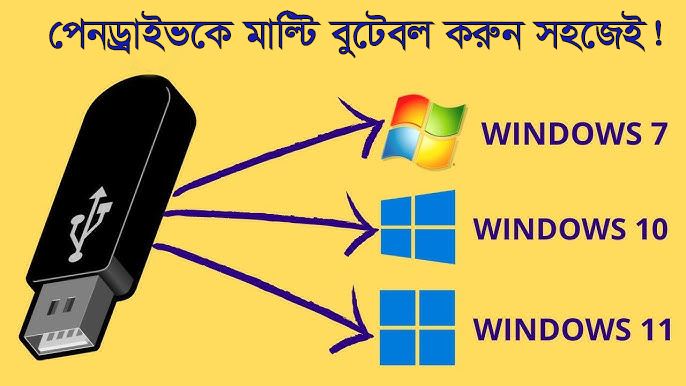ডিভিডি দিয়ে পিসিতে উইন্ডোজ সেটআপ দেয়ার দিন বহু আগেই শেষ হয়েছে। এখন পেনড্রাইভ বা USB ড্রাইভ দিয়ে পিসি / ল্যাপটপে আমরা উইন্ডোজ সেটআপ করে থাকি। আজকে আমি একটি সফটওয়্যারের সাহায্যে কিভাবে আপনি প্রফেশনালদের মত পেনড্রাইভ বুটেবল করবেন সেটা দেখাবো। ২০২৪ সালে এসেও এই টুলটি নিয়ে আমাদের এখানে কোনো পোষ্ট লেখা হয়নি দেখে আমি অবাক হচ্ছি!
আজ থেকে ৫ বছর আগে আমি বুটেবল পেনড্রাইভ নিয়ে একটি পোষ্ট করেছিলাম।
পেনড্রাইভ দিয়ে যেভাবে উইন্ডোজ সেটআপ করবেন! (Easy মেথড)
ওই পোষ্টে আমি Rufus টুলটি দিয়ে কিভাবে পেনড্রাইভ বুটেবল করতে হয় সেটি দেখিয়েছিলাম। বর্তমানে পেনড্রাইভ বুটেবল করার জন্য সবথেকে জনপ্রিয় মেথড হচ্ছে Rufus টুল, কিন্তু এর থেকেও সহজ এবং চমৎকার সফটওয়্যার হচ্ছে Ventoy আর সেটি নিয়ে আজ সংক্ষেপে আলোচনা করবো।
Rufus এর চেয়ে Ventoy কেন বেটার?
১। Rufus দিয়ে একটি পেনড্রাইভে আপনি একটি ISO ফাইল বুটেবল করতে পারবেন, কিন্তু Ventoy দিয়ে আপনি একাধিক ISO ফাইল একই সাথে একটি পেনড্রাইভে বুটেবল করতে পারবেন।
২। বার বার বুটেবল করার ঝামেলা নেই, নতুন কোনো ISO ফাইল আসলে জাস্ট পেনড্রাইভে ফাইলটি কপি করলেই সেটাও বুটেবল হয়ে যাবে নিজে থেকেই।
৩। ISO ফাইল ছাড়াও আপনি WIM, IMG, EFI, VHD(x) ইত্যাদি ফরম্যাটের ফাইলও বুটেবল করতে পারবেন।
৪। পেনড্রাইভে আপনি যত খুশি ততটি ফাইল কপি করে রাখতে পারবেন, পরবর্তীতে বুট মেন্যু থেকে আপনি পছন্দসই OS ফাইলটি সিলেক্ট করতে পারবেন।
৫। একটি পেনড্রাইভে আপনি অতি সহজে Windows, WinPE, Linux, ChromeOS, Unix, VMware, Xen ইত্যাদি OS ফাইল কপি করে আপনার পেনড্রাইভকে স্মার্ট বুটেবল ডিভাইস বানাতে পারবেন।
ধাপসমূহ
সর্তকতা:
যে পেনড্রাইভে আপনি Ventoy ইন্সটল করবেন সেটা যেন ফাঁকা থাকে নিশ্চিত করবেন। কারণ ইন্সটলের সময় পেনড্রাইভ ফরম্যাট হবে তাই, পেনড্রাইভে কোনো ফাইল থাকলে ইন্সটলের আগেই সেগুলো অনত্র সরিয়ে নিবেন।
পেনড্রাইভ বুটেবল করার আগে আপনাকে জানতে হবে আপনি MBR / GPT কোন ফাইল ফরম্যাট ব্যবহার করেন। সাধারণত পুরানো পিসি, ল্যাপটপগুলোয় MBR সিস্টেম ব্যবহার করা হয়ে থাকে।
MBR / GPT চেক করার জন্য উইন্ডোজের সার্চ মেন্যুতে লিখুন Disk Management এবং চালু করুন।
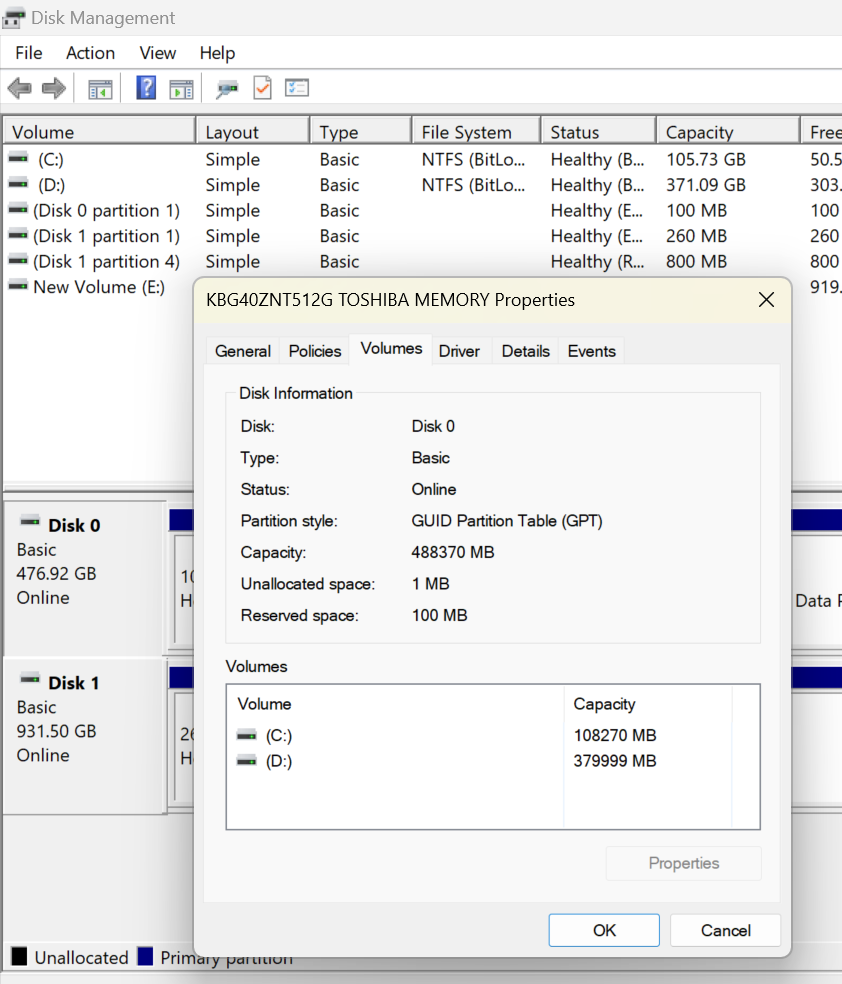
তারপর নিচের দিকে Disk 0 এর রাইট ক্লিক করে Properties এ আসুন। Volumes ট্যাব থেকে Partition Style এ আপনি কোন সিস্টেম ব্যবহার করছেন সেটা দেখতে পারবেন। এখানে আমার ল্যাপটপে GPT পার্টিশন স্টাইল ব্যবহৃত হচ্ছে।
১। প্রথমে Ventoy টুলটি ডাউনলোড করে নিন এখানে ক্লিক করে।
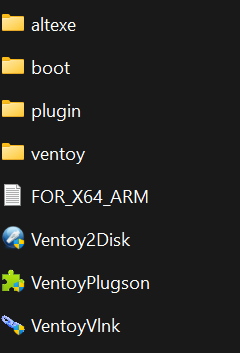
২। টুলটি আনজিপ করুন। তারপর Ventoy2Disk এই প্রোগ্রামটি ওপেন করুন। এটি একটি পোর্টেবল টুল তাই পিসিতে ইন্সটলের ঝামেলা নেই।
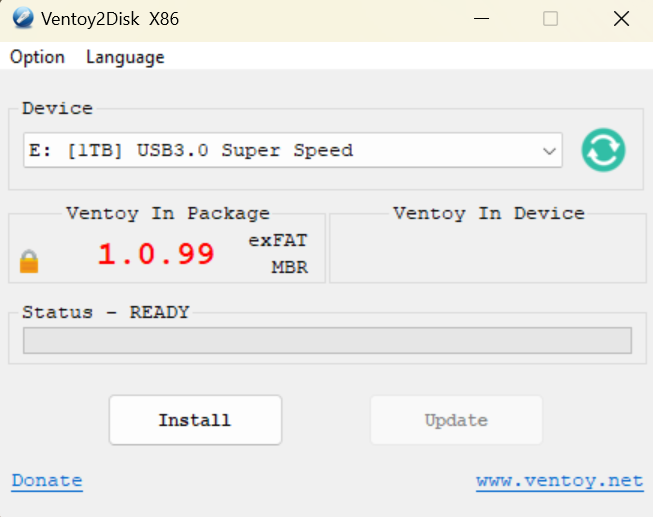
৩। চালু করলে টুলটি অটোমেটিক আপনার পেনড্রাইভটিকে সিলেক্ট করবে। এখানে আমি একটি পোর্টেবল HDD ব্যবহার করছি বিধায় আমার লিস্টে 1TB দেখাচ্ছে। [পেনড্রাইভ ছাড়াও আপনি যেকোনো USB ডিভাইস ব্যবহার করতে পারবেন]
এখানে ভালো করে লক্ষ্য
করুন প্রোগ্রামটিতে exFAT এবং MBR বাই ডিফল্ট হিসেবে দিয়ে রাখা হয়েছে। এটা অবশ্যই পরিবর্তন করতে হবে, কারণ আমার ল্যাপটপটি GPT ফাইল সিস্টেম ব্যবহার করে।
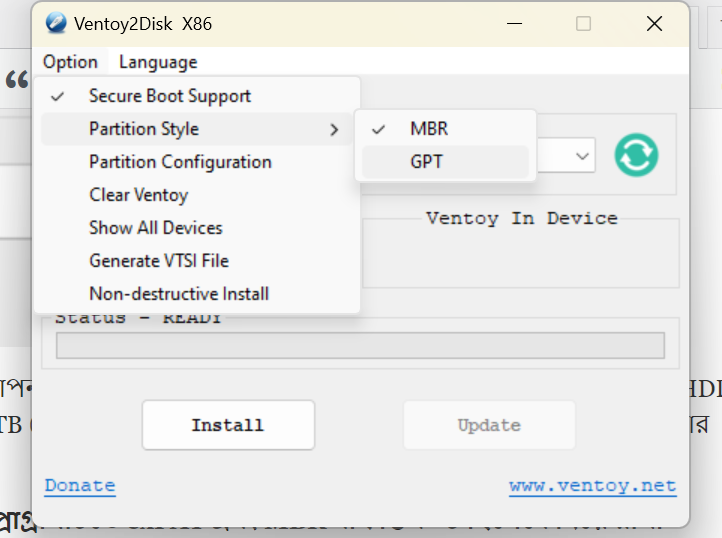
এ জন্য আপনাকে Option > Partition Style থেকে GPT সিলেক্ট করে নিতে হবে।
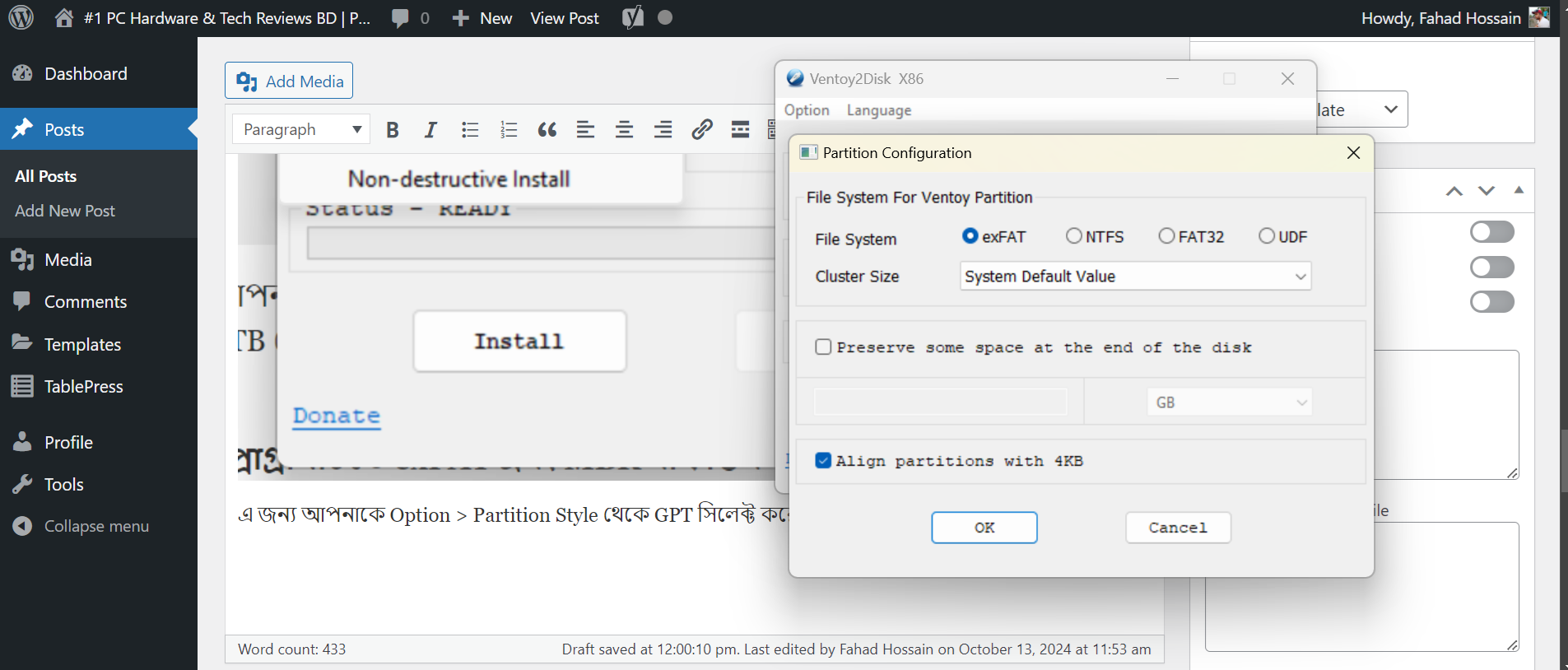
এছাড়াও আপনি অপশন থেকে Partition Configuration এ গিয়ে ফাইল সিস্টেম সহ বেশ কিছু এক্সটা অপশন পাবেন যা চাইলে আপনার প্রয়োজনমত Tweaks করে নিতে পারেন। আর যদি না বুঝে থাকেন তাহলে এখানে যেভাবে আছে সেটাই রেখে দিন।
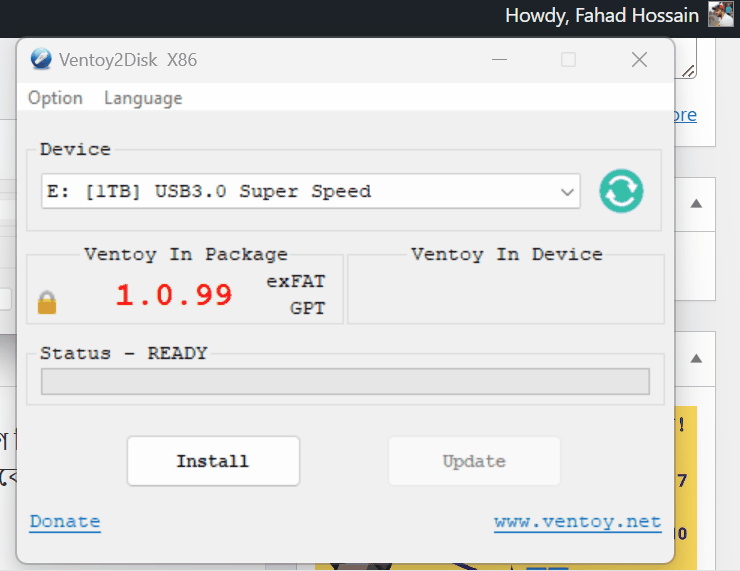
৪। এবার Install বাটনে ক্লিক করুন। আপনার কাছে ২ বার Confirmation চাইবে। yes করে দিন।
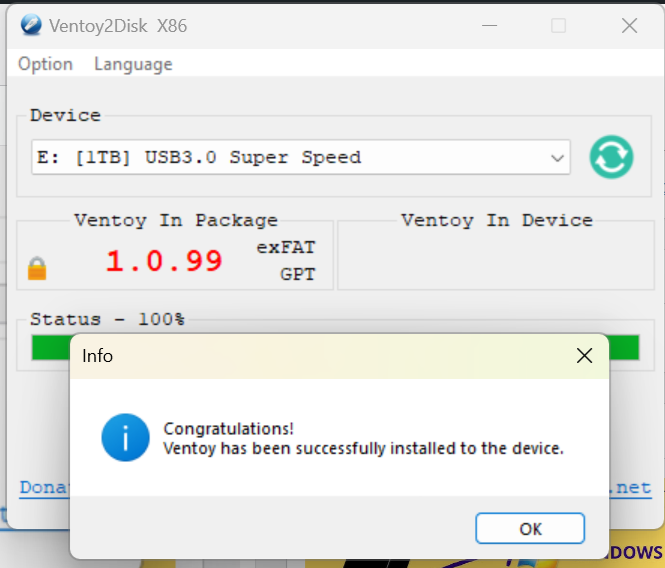
৫। আপনার USB ডিভাইসে Ventoy সফল ভাবে ইন্সটল করা হলে আপনি টুলটি বন্ধ করে দিন।
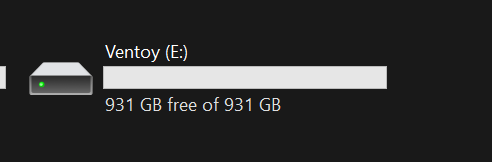
মাই কম্পিউটারে আসলে দেখবেন যে আপনার পেনড্রাইভটি Ventoy নামে রিনেম হয়েছে এবং বুটেবল করার জন্য প্রস্তুত। [ ১ টেরাবাইটের PHDD বুটেবল করার জন্য কি আমি মামলা খাবো? হাহাহাহা]
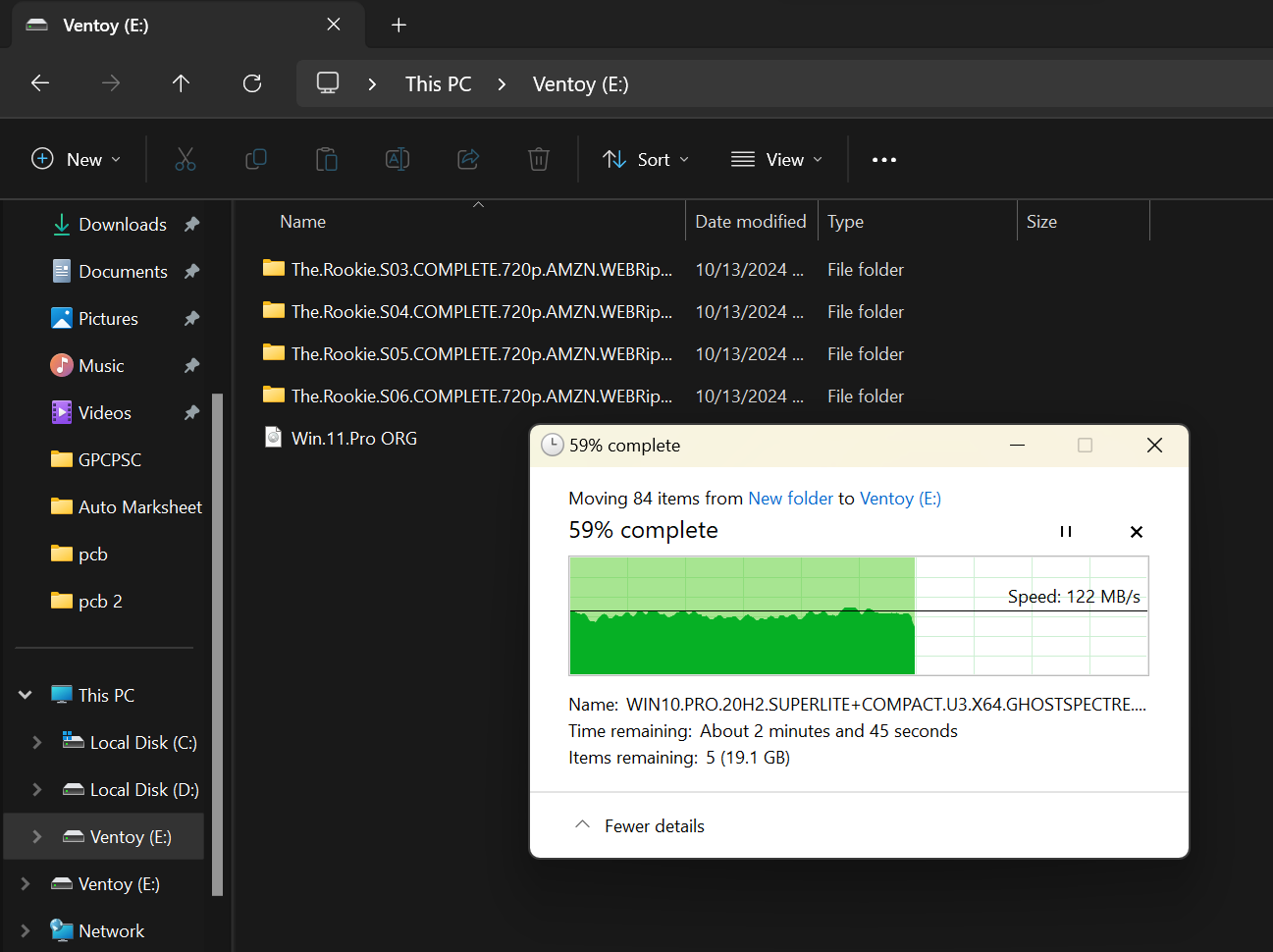
৬। এবার ফাইনালি আপনার ISO ফাইলটি / ফাইলসগুলো পেনড্রাইভে কপি করে ফেলুন! ব্যাস এভাবেই খুব সহজে আপনি মাল্টি বুটেবল পেনড্রাইভ তৈরি করে ফেললেন।
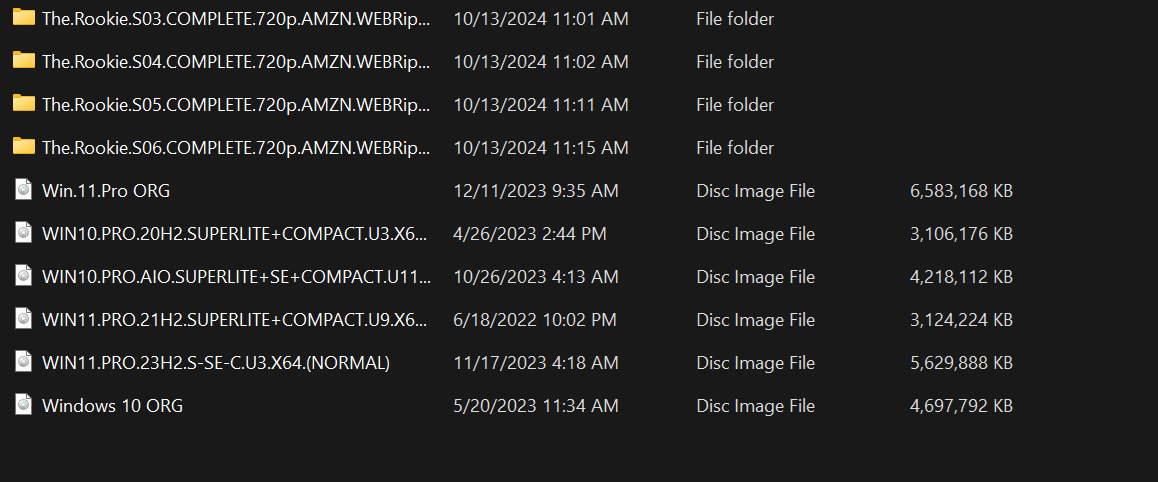
এখানে দেখুন আমি একটি USB ডিভাইসে ৬টি আলাদা ভিন্ন ভিন্ন ISO ফাইল রেখেছি, মানে আমার পোর্টেবল হার্ডডিক্সটিতে উইন্ডোজের ৬টি আলাদা ভার্সন বুটেবল করা রয়েছে!
লক্ষ্য করে দেখুন যে, উপরের ফোল্ডারগুলোতে আমি একটি টিভি সিরিজ রেখেছি মানে এগুলো আমার পারসোনাল ফাইল। এর মানে হচ্ছে Ventoy দিয়ে বুটেবল করার পরেও আপনি USB ডিভাইসে স্বাভাবিকভাবে নরমাল কাজের জন্যেও ব্যবহার করতে পারবেন। শুধু পেনড্রাইভটি রিনেম করবেন না এবং Root ফোল্ডার থেকে ISO ফাইলগুলো সরাবেন না।
বুট মেন্যু
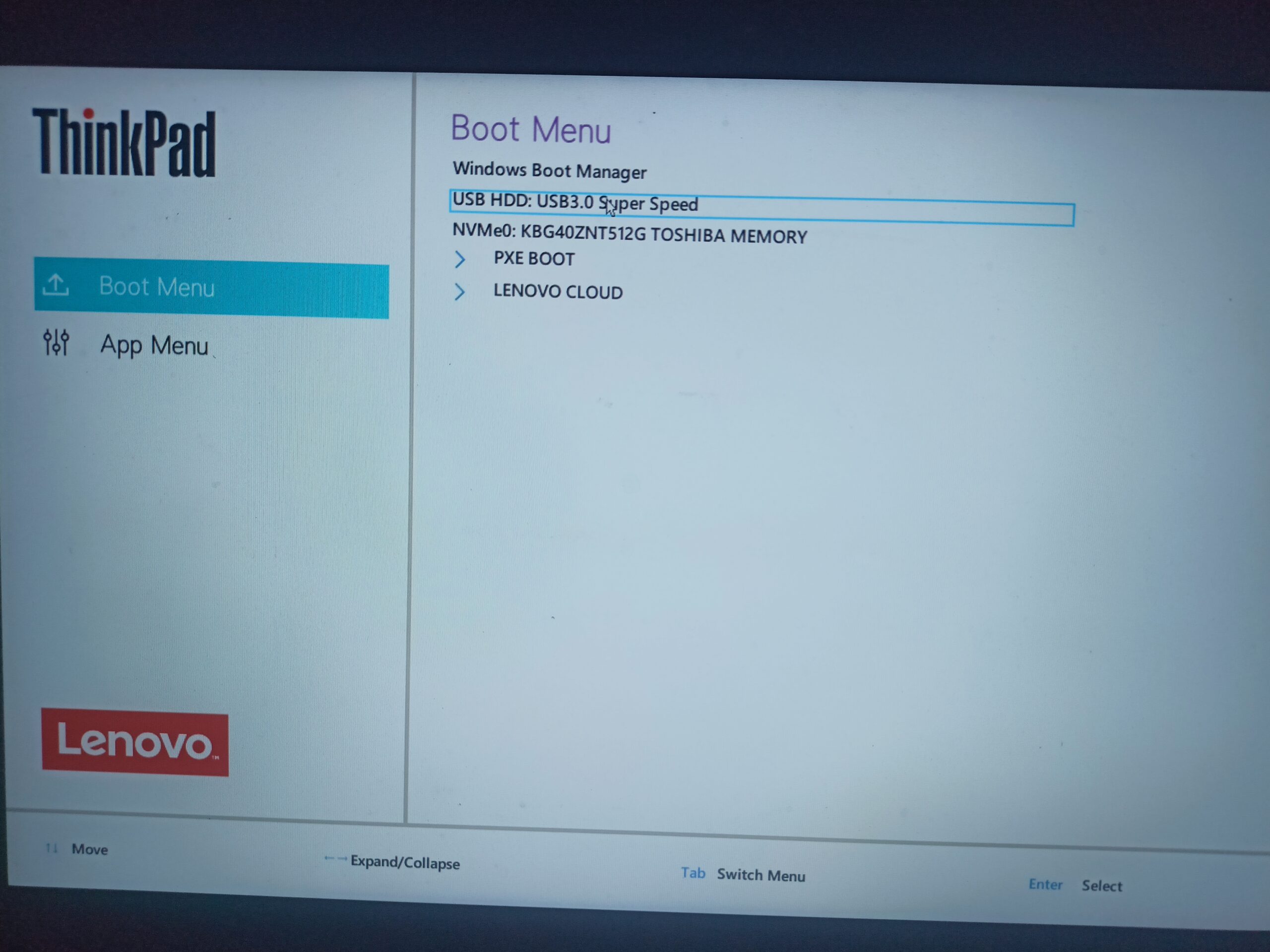
নরমাল ভাবে USB ড্রাইভকে বুট করুন। বুট মেনু থেকে ড্রাইভটি সিলেক্ট করুন।
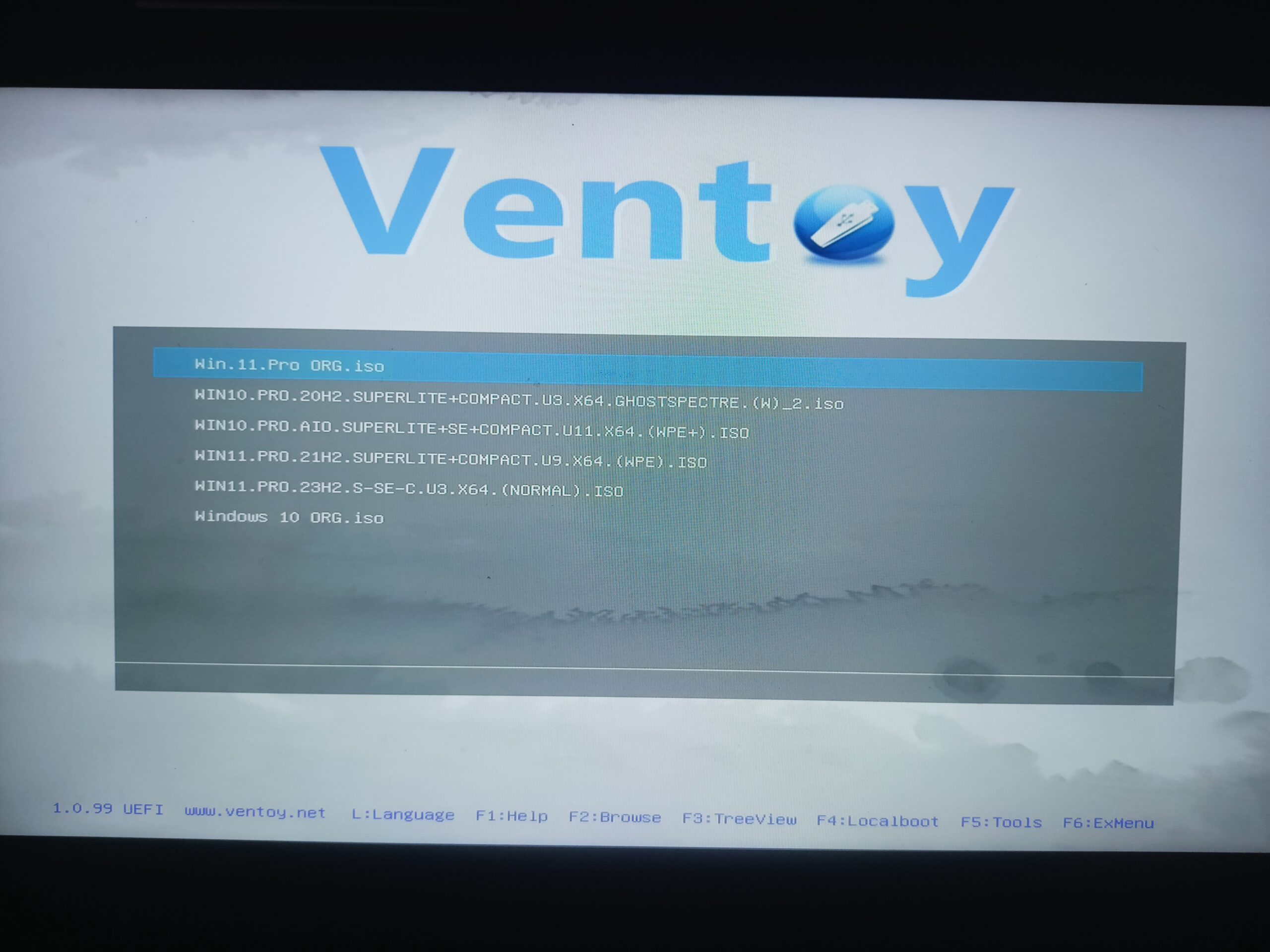
তাহলে দেখবেন যে Ventoy বুট মেন্যু চালু হয়েছে। এখানে আমার কপি করা সবগুলো ISO ফাইল রয়েছে। এখন আমার প্রয়োজন মাফিক ISO ফাইল থেকে আমি আমার ল্যাপটপে উইন্ডোজ দিতে পারবো।
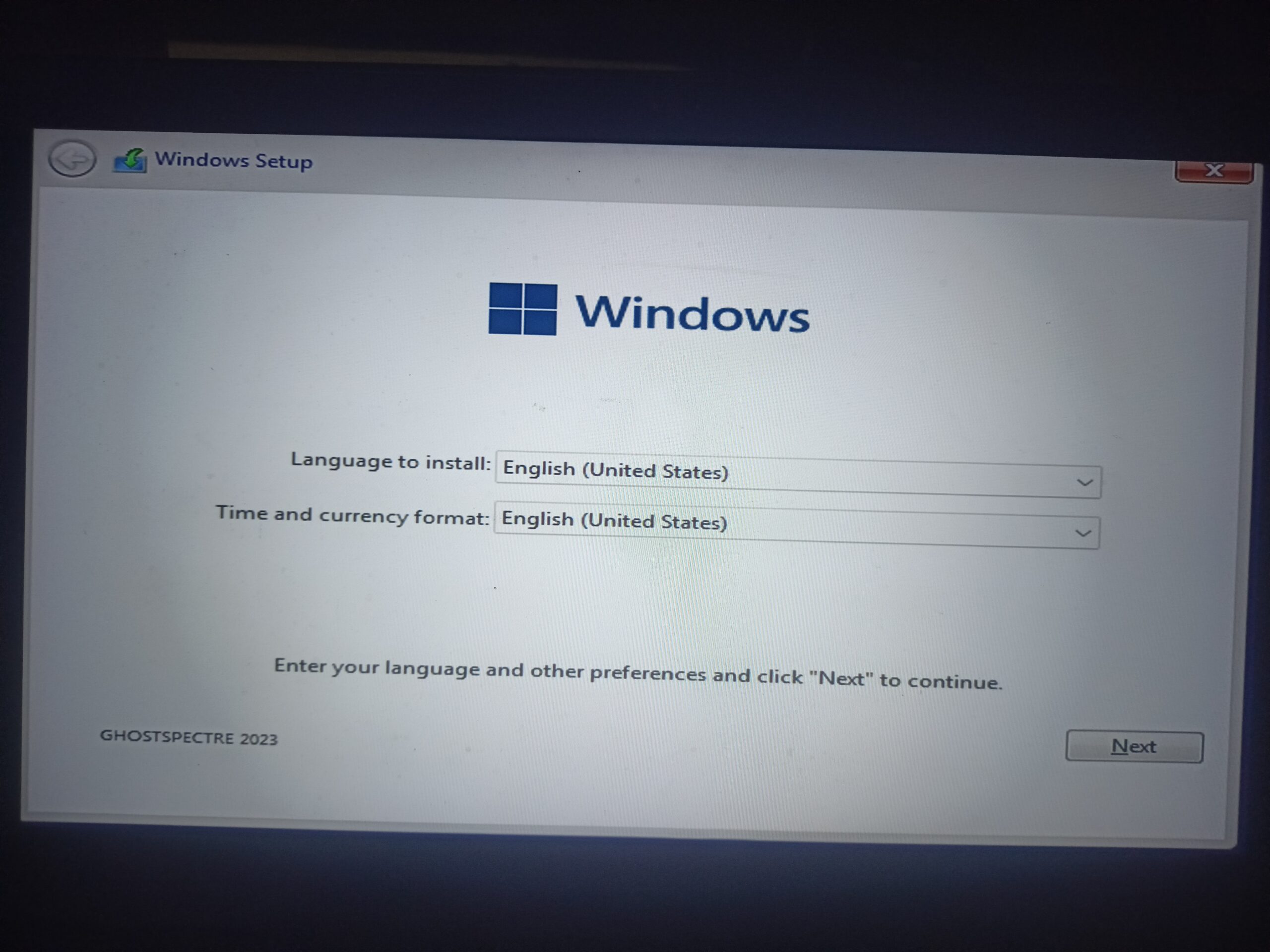
লক্ষ্য করলে দেখবেন যে আমি উইন্ডোজ ১০ এবং ১১ এর কাস্টম ভার্সন ব্যবহার করছি। এ বিষয় নিয়ে গত বছর আমি একটি পোষ্ট করেছিলাম। চাইলে সেটা দেখতে পারেন:
২০২৩ সালে Low Spec পিসিতে উইন্ডোজ ১০ চালানোর নিনজা টেকনিক!
পরিশিষ্ট
Ventoy একটি চমৎকার টুল। এটা দিয়ে আমি আমার পোর্টেবল হার্ডডিক্সকে বুটেবল করে ফেলায় আমার নতুন ল্যাপটপটে সমস্যা হলে উইন্ডোজ ১১ সেটআপ দিতে পারি ঠিক তেমনি ভাবে বাসার পুরোনো ডেক্সটপে সমস্যা হলে উইন্ডোজ ১০ সেটআপ দিতে পারি। তবে Rufus টুলটি যে একেবারেই ফেলনা সেটা কিন্তু বলা যাবে না। Rufus দিলে পেনড্রাইভ বুটেবল করার আলাদা সুবিধা রয়েছে সেটা আমাদের এক্সপার্ট রিডাররা অবশ্যই বুঝে থাকেন। আশা করবো আজকের পোষ্ট আপনাদের কিছুটা হলেও কাজে আসবে। সবাই ভালো থাকবেন, আসসালামুআলাইকুম।